如何通过Chrome浏览器减少网页中的视频加载时间
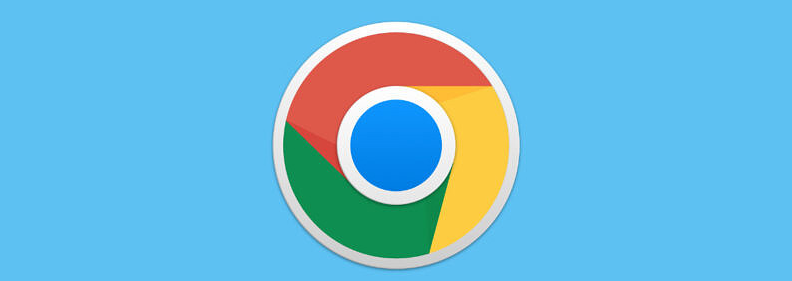
一、优化网络环境
1. 检查网络连接
确保你的设备连接到稳定且高速的网络。可以通过查看其他网页或应用程序的加载速度来判断网络状况。如果网络不稳定或速度较慢,尝试切换到其他网络,如从Wi-Fi切换到移动数据,或者更换到更优质的Wi-Fi网络。
2. 关闭占用带宽的程序
在播放网页视频时,关闭其他正在占用大量网络带宽的程序,如下载工具、在线游戏等。这些程序会与视频播放争夺网络资源,导致视频加载缓慢。可以在任务管理器(Windows系统)或活动监视器(Mac系统)中查看各个程序的网络使用情况,并关闭不必要的程序。
二、调整Chrome浏览器设置
1. 开启硬件加速
硬件加速可以利用计算机的GPU来加速视频的渲染和播放。在Chrome浏览器中,点击右上角的菜单按钮,选择“设置”,然后在“高级”选项中找到“系统”,确保“使用硬件加速模式(如果可用)”选项已勾选。开启硬件加速后,浏览器能够更高效地处理视频数据,从而减少加载时间。
2. 清除缓存和Cookies
随着时间的推移,浏览器缓存和Cookies可能会积累过多,影响浏览器的性能和视频加载速度。定期清除浏览器的缓存和Cookies可以释放磁盘空间并提高浏览器的运行效率。在Chrome浏览器中,点击右上角的菜单按钮,选择“更多工具”>“清除浏览数据”,在弹出的窗口中选择要清除的内容,包括缓存和Cookies,然后点击“清除数据”按钮。
3. 调整视频播放质量
在观看网页视频时,可以根据网络状况调整视频的播放质量。一般来说,高清视频需要更高的带宽和处理能力,如果在网络不稳定的情况下播放高清视频,加载时间会比较长。在视频播放器中,通常可以找到设置选项,将播放质量调整为适合当前网络环境的级别,如标清或流畅画质。
三、优化视频本身
1. 选择合适的视频格式
不同的视频格式对加载时间有不同的影响。一般来说,MP4格式的视频具有较好的兼容性和压缩比,能够在保证一定画质的前提下减小文件大小,从而加快加载速度。如果条件允许,尽量选择MP4格式的视频进行播放。
2. 压缩视频文件
如果需要上传或播放较大的视频文件,可以考虑对其进行压缩。有许多视频压缩工具可供选择,如HandBrake、Format Factory等。通过合理设置压缩参数,可以在不显著降低画质的情况下减小视频文件的大小,从而减少加载时间。
通过以上方法,我们可以有效地通过Chrome浏览器减少网页中视频的加载时间,提高观看体验。在日常使用中,我们可以根据实际情况灵活运用这些方法,让网页视频播放更加流畅。
相关教程
1
谷歌浏览器怎么注册
2
Google浏览器官方下载总跳转到镜像站怎么办
3
谷歌浏览器插件安装后无法打开设置的排查方式
4
2025年谷歌浏览器网页渲染速度优化指南
5
Google浏览器下载文件提示已损坏的修复方法
6
google浏览器下载路径异常如何快速恢复操作
7
谷歌Chrome 120稳定版浏览器正式发布:修复了10个漏洞
8
Google浏览器下载路径自动切换回默认位置如何阻止
9
谷歌浏览器标签页整理效率提升方法
10
谷歌浏览器怎么下载支持系统暗黑模式的版本
